
Você pode ativar o Google Feedback clicando nas opções Enviar feedback ou Informar um bug nos produtos do Google.

Quando o Google Feedback estiver ativado, você verá uma imagem bloqueada da página na qual está em uma caixa de diálogo do Google Feedback. Isso permite que você preencha uma descrição de seu feedback. Se estiver informando um problema, uma boa descrição inclui as seguintes informações:

Selecione a ferramenta Destacar para começar a destacar as partes da página correspondentes a seu feedback.
Mova o ponteiro do mouse sobre a página e clique nos destaques automáticos que aparecem ou clique em qualquer lugar na página e arraste o ponteiro do mouse sobre as seções que deseja destacar.
Se você destacar algo por engano, clique no ícone de remoção (![]() ), no canto superior
direito da área destacada, para remover o destaque.
), no canto superior
direito da área destacada, para remover o destaque.
Se a caixa de diálogo do Google Feedback cobrir algo que você deseja destacar, clique e arraste a borda da caixa para tirá-la da frente.
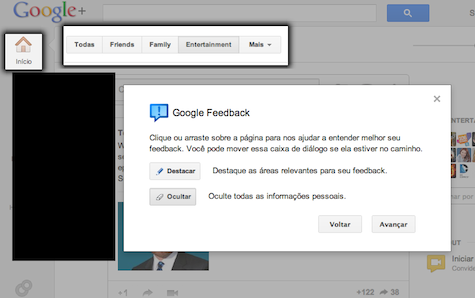
Se a página contiver seu nome, endereço ou outras informações particulares, talvez você prefira não enviar essas partes da página. Ao clicar em Ocultar, você pode ocultar partes da página antes de enviar seu feedback.
Você também pode mover o ponteiro do mouse sobre a página e clicar na caixa preta que aparece ou clicar em qualquer lugar da página e arrastar o ponteiro do mouse sobre as seções que deseja ocultar.
Para ocultar parte de uma área destacada, clique fora da área destacada e arraste o mouse pela parte que deseja ocultar.
Se você ocultar algo por engano, clique no ícone de remoção (![]() ), no canto direito
superior da área oculta, para remover.
), no canto direito
superior da área oculta, para remover.

Clique no botão Próximo para ver o relatório que você está prestes a enviar. Você pode editar sua descrição antes de enviar seu feedback. O Google Feedback coleta as informações a seguir juntamente com a captura de tela:
Quando estiver pronto para enviar seu feedback, clique em Enviar.

Para garantir que recebemos seu feedback, não feche a janela antes de ver a mensagem de confirmação. Para fechar o Google Feedback, basta clicar em OK.
Pronto. Agradecemos por seu feedback!

É possível visualizar seus comentários na página Meus relatórios. Nessa página, é possível verificar as informações que você enviou usando a ferramenta de comentários disponível na maioria dos produtos da web do Google.